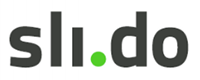 Sli.do é uma plataforma para criação de questionários, enquetes no estilo Q&A ( question and answer). Esta plataforma pode ser usada em eventos, apresentações, aulas, onde você quiser interagir com a sua plateia! Ficou interessado?
Sli.do é uma plataforma para criação de questionários, enquetes no estilo Q&A ( question and answer). Esta plataforma pode ser usada em eventos, apresentações, aulas, onde você quiser interagir com a sua plateia! Ficou interessado?Vamos então criar uma conta e aprender a usar o Sli.do?
1. Entre com o endereço https://www.sli.do/ e clique em SIGN UP.
2. Na próxima página, preencha os campos para criar uma conta no sli.do. Se você já tem um e-mail do GMAIL, faça a sua conta utilizando-o.
Digite o nome do evento. Dica: Utilize um título curto e clique em next.
Digite a data da sua apresentação.
Nesta etapa, você receberá o código para passar aos seus convidados, ou se preferir, crie um novo código, clicando em customize. Seja pelo tablet, smartphone ou notebook, as pessoas vão entrar no site e digitar este código para interagir com você.
Escolha umas das cores para o fundo da tela onde aparecerá os resultados.
A seguir, uma tela como esta aparecerá para você começar a criar a(s) sua(s) pergunta(s).
clique na imagem para ampliar.
Para criar as perguntas, clique em POLLS e depois em CREATE A POLL. Escolha uma das três opções: múltipla escolha (multiple choice), resposta por escrito (open text) e classificação (rating).
Para o nosso tutorial, eu criei uma enquete no estilo rating ( vocês poderão avaliar este tutorial). Independente da sua opção, digite a pergunta e não se esqueça de clicar em SAVE.
mais ferramentas
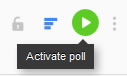 Agora é só clicar para ativar a enquete e a sua tela será essa.
Agora é só clicar para ativar a enquete e a sua tela será essa.
Quando a sua plateia começar a interagir, os resultados aparecerão na tela ao lado direito. Lembrando que esse é o modo de visualização do administrador.
Tela de visualização do administrador.
Clique no modo Present View ou Show Full Screen, localizado no topo da tela do site para mudar a visualização.
A sua plateia poderá interagir, entrando no site, sem instalar nenhum aplicativo. Utilizando o navegador, entre no site slido.com, conforme a tela acima e digite o código do evento. Pronto, agora é só interagir!
OBS: Se você criar mais de uma enquete, você irá ativar a visualização para a sua plateia, uma por uma, separadamente.
















Nenhum comentário:
Postar um comentário